V tomto článku si ukážeme, jak nainstalovat a nakonfigurovat Zabbix 6.2 s databází PostgreSQL 15 na Rocky Linux 9 během pěti minut.
Než začneme
Pro účely této ukázky si nejdříve přepneme SELinux do Permissive módu.
Pokud plánujete SELinux trvale deaktivovat, můžete tak učinit úpravou konfiguračního souboru. Nicméně, doporučujeme zvážit možnost naučit se s SELinuxem pracovat a využít jeho bezpečnostní výhody. Podrobné informace o správném nastavení a monitorování SELinuxu naleznete v našem samostatném článku.
setenforce 0Instalace PostgreSQL
Nejprve si naistalujeme repozitáře pro PostgreSQL a disablujeme výchozí systémové PostgeSQL repozitáře.
dnf install -y https://download.postgresql.org/pub/repos/yum/reporpms/EL-9-x86_64/pgdg-redhat-repo-latest.noarch.rpm
dnf -qy module disable postgresqlA nyní se můžeme pustit do instalace PostgreSQL, v tomto případě to bude PostgreSQL 15
dnf install -y postgresql15-serverTeď už zbývá jen iniciovat databázi a nastavit automatické spouštění.
/usr/pgsql-15/bin/postgresql-15-setup initdb
systemctl enable postgresql-15 --nowInstalace Zabbix serveru a jeho součástí
Databázi máme nainstalovanou, pojďme tedy na instalaci Zabbix serveru a jeho součástí.
Nejprve si z repozitáře EPEL vyloučíme jakékoliv instalační balíčky týkající se Zabbixu. Za předpokladu, že je nainstalován.
To provedeme tak, že na konec souboru /etc/yum.repos.d/epel.repo vložíme následující řádek:
[epel]
...
excludepkgs=zabbix*Přidáme si repozitáře Zabbixu a vyčistíme instalační cache.
rpm -Uvh https://repo.zabbix.com/zabbix/6.2/rhel/9/x86_64/zabbix-release-6.2-3.el9.noarch.rpm
dnf clean allA naistalujeme všechny potřebné součásti Zabbixu.
dnf install zabbix-server-pgsql zabbix-web-pgsql zabbix-apache-conf zabbix-sql-scripts zabbix-agent2 zabbix-web-serviceNakonec ještě povolíme potřebné porty na firewallu.
firewall-cmd --permanent --add-service=http
firewall-cmd --permanent --add-port=10051/tcp
firewall-cmd --reloadInicializace databáze
V dalším kroku vytvoříme pro Zabbix uživatele v databázi a budeme vyzváni k zadání hesla.
cd /tmp
sudo -u postgres createuser --pwprompt zabbixZaložíme databázi a importujeme výchozí schéma a data. Opět budeme vyzváni k zadání hesla.
Zde použijeme heslo z předchozího kroku.
Pozor! Ve starších verzích Zabbix je tato cesta jiná, a to /usr/share/doc/zabbix-sql-scripts/ !
sudo -u postgres createdb -O zabbix zabbix
zcat /usr/share/zabbix-sql-scripts/postgresql/server.sql.gz | sudo -u zabbix psql zabbixInstalace TimescaleDB
Nyní se pustíme do instalace TimescaleDB.
Přidáme repozitář.
tee /etc/yum.repos.d/timescale_timescaledb.repo <<EOL
[timescale_timescaledb]
name=timescale_timescaledb
baseurl=https://packagecloud.io/timescale/timescaledb/el/$(rpm -E %{rhel})/\$basearch
repo_gpgcheck=1
gpgcheck=0
enabled=1
gpgkey=https://packagecloud.io/timescale/timescaledb/gpgkey
sslverify=1
sslcacert=/etc/pki/tls/certs/ca-bundle.crt
metadata_expire=300
EOLNainstalujme TimescaleDB.
dnf install timescaledb-2-postgresql-15-2.10.3 timescaledb-2-loader-postgresql-15-2.10.3 -ySpustíme utilitu timescaledb-tune a jako parametr jí předáme vyšší hodnotu maximálního množství připojení (--max-conns), které pro tyto testovací účely nastavíme na 125.
Tato utilita slouží k přizpůsobení výchozího nastavení PostgreSQL vůčihledně výkonu a adekvátnímu nastavení parametrů PostgreSQL pro fungování s TimescaleDB.
Zároveň nám tato utilit pomocí instalačního průvodce pomůže vybrat aktuální a platný konfigurační soubor PostgreSQL a nastaví i automatické načítání knihoven TimescaleDB.
Prosím, odpovídejte „ano“ (y) na všechny otázky. Pozor, automatický tuner předpokládá, že PostgreSQL běží na samostatném serveru, a proto může být potřeba případně upravit parametry.
timescaledb-tune --pg-config /usr/pgsql-15/bin --max-conns=125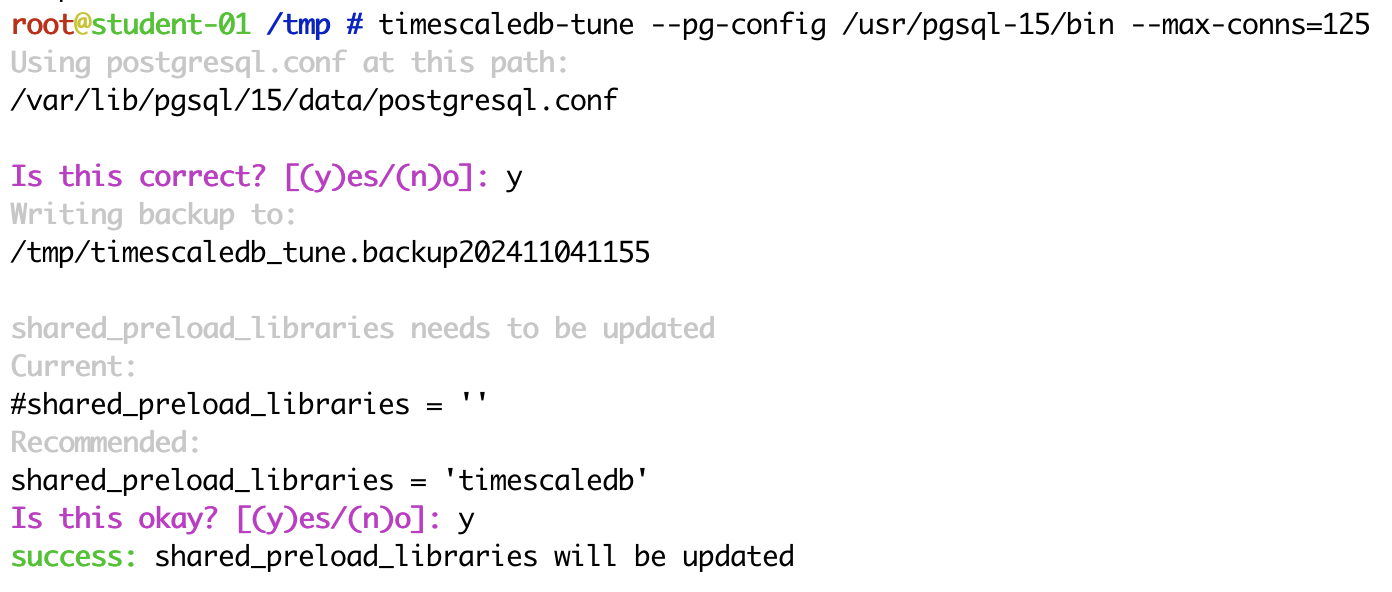
Následně restartujeme systémovou službu pro PostgreSQL:
systemctl restart postgresql-15.serviceZbývá jen aktivovat TimescaleDB.
Pozor! Ve starších verzích Zabbix je tato cesta jiná, a to /usr/share/doc/zabbix-sql-scripts/ !
echo "CREATE EXTENSION IF NOT EXISTS timescaledb CASCADE;" | sudo -u postgres psql zabbix
cat /usr/share/zabbix-sql-scripts/postgresql/timescaledb.sql | sudo -u zabbix psql zabbixKonfigurace Zabbix serveru
Otevřeme konfigurační soubor Zabbix serveru
nano /etc/zabbix/zabbix_server.confUpravíme jednotlivé parametry podle následující předlohy.
DBPassword=<heslo do databáze>
StartReportWriters=1
WebServiceURL=http://localhost:10053/report
HANodeName=initMAXNakonec doinstalujeme jazykové balíčky pro češtinu a slovenštinu, restartujeme všechny související služby a nastavíme aby se spouštěly automaticky.
dnf install glibc-langpack-cs.x86_64 glibc-langpack-sk.x86_64
systemctl restart zabbix-server zabbix-web-service zabbix-agent2 httpd php-fpm
systemctl enable zabbix-server zabbix-web-service zabbix-agent2 httpd php-fpm
less /var/log/zabbix/zabbix_server.logKonfigurace Zabbix frontendu
V okně prohlížeče si otevřeme url na které nám Zabbix běží. Například http://192.168.0.50/zabbix a přivítá nás instalace.
Kliknutím na tlačítko Next step se posuneme na stránku s kontrolou minimálních požadavků.
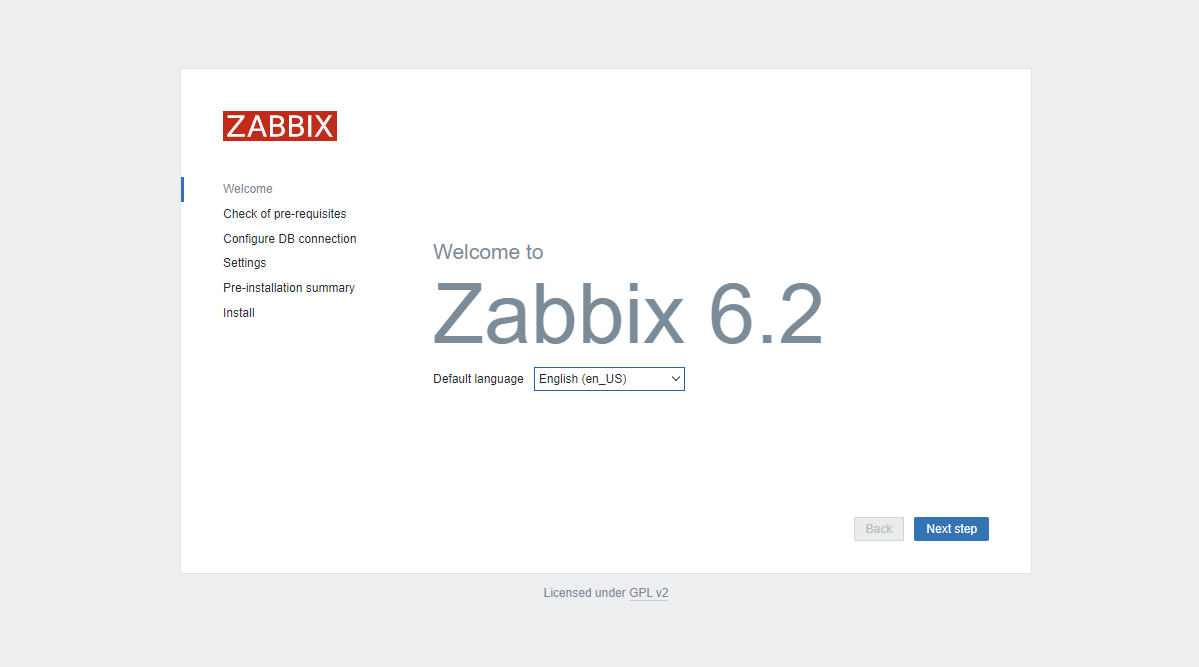
Vše je v pořádku, můžeme tedy kliknout na Next step a posunout se na další stránku s nastavením připojení do databáze.
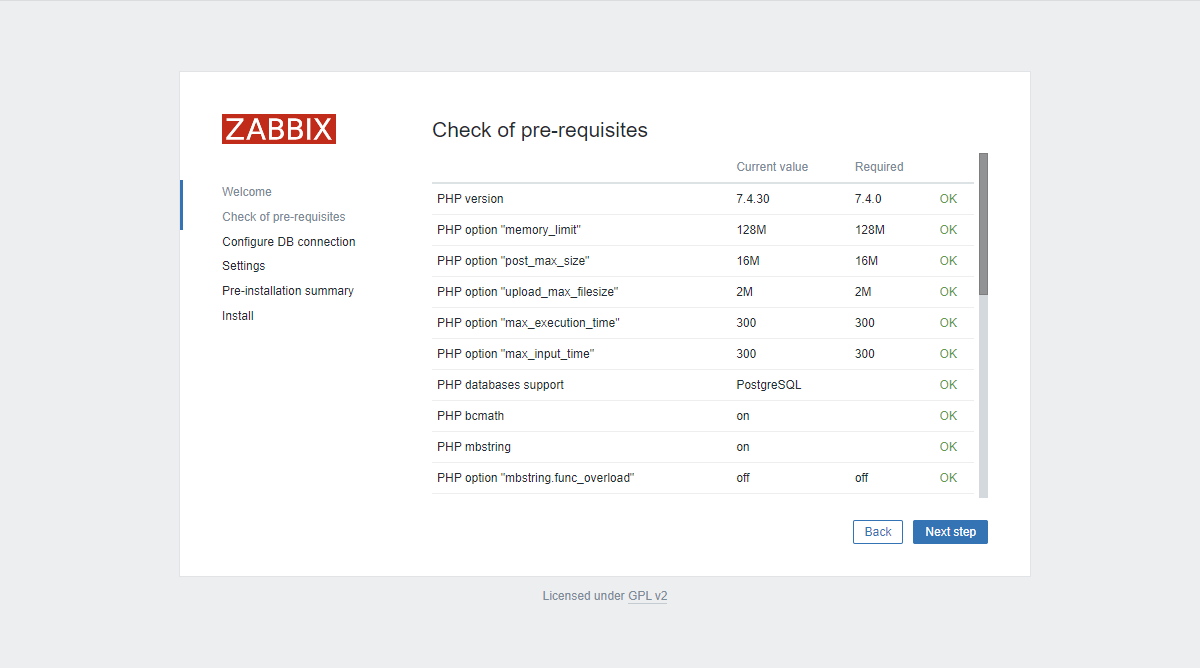
Na této stránce vyplníme pouze políčko Password, nic dalšího není třeba měnit, a klikneme na Next step.

Zde vyplníme základní nastavení, tedy název serveru a časové pásmo, a kliknutím na Next step pokračujeme k souhrnu konfigurace.
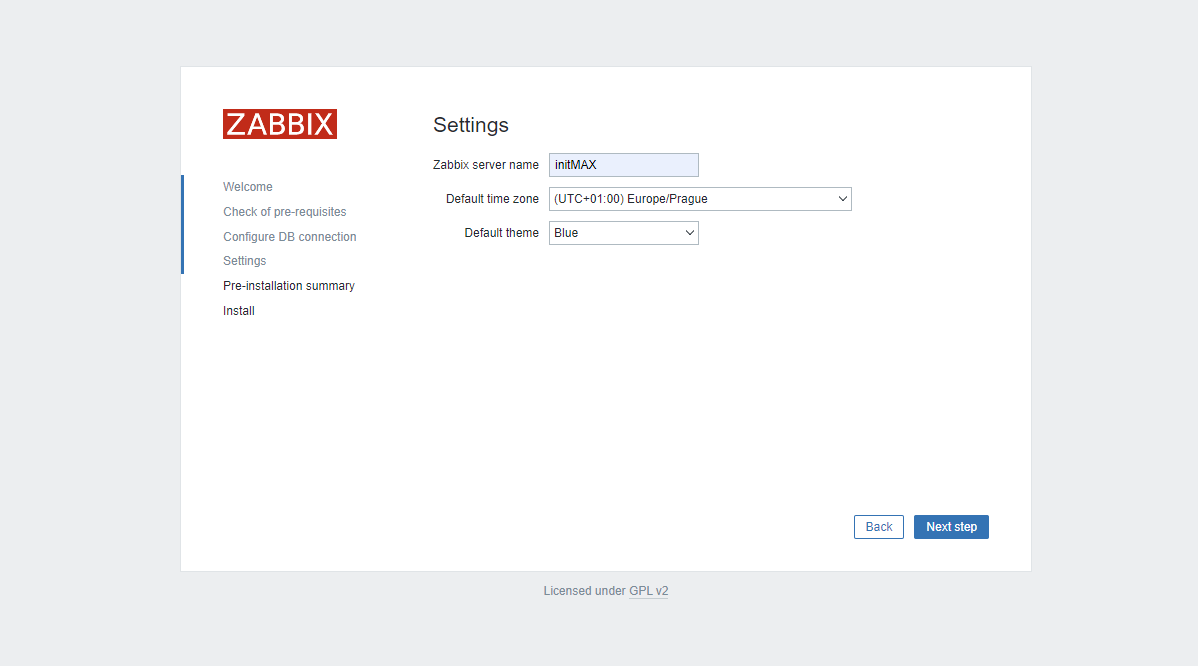
Zkontrolujeme zadané hodnoty a kliknutím na Next step dokončíme instalaci.
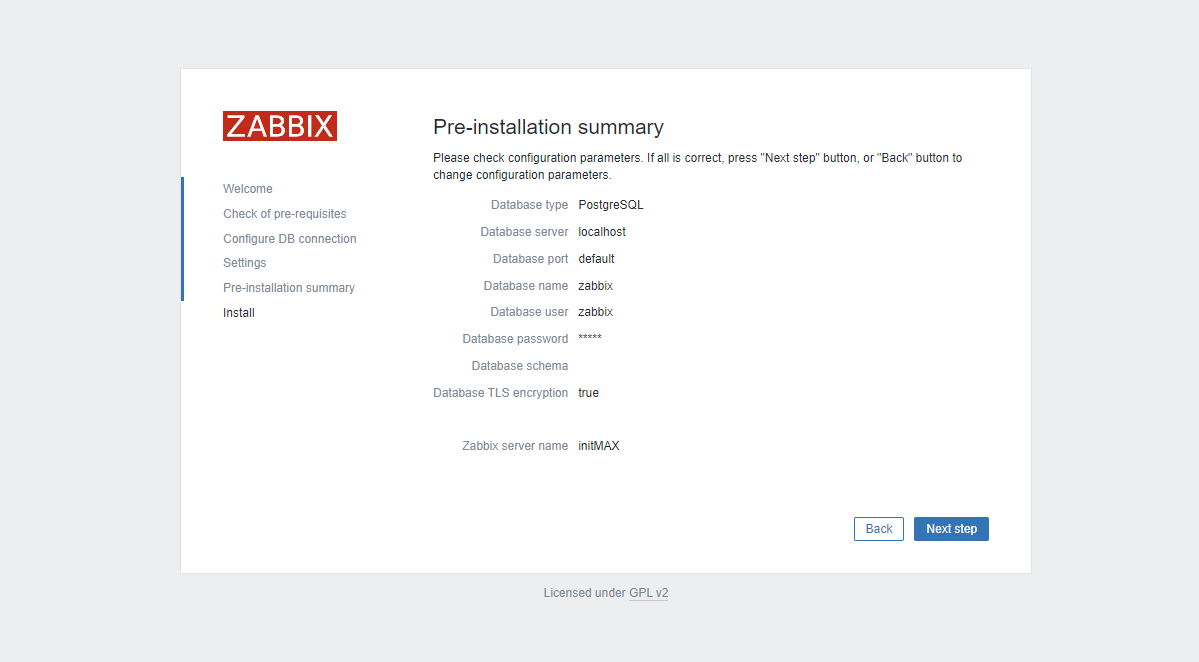
Kliknutím na Finish již přejdeme na přihlašovací obrazovku.
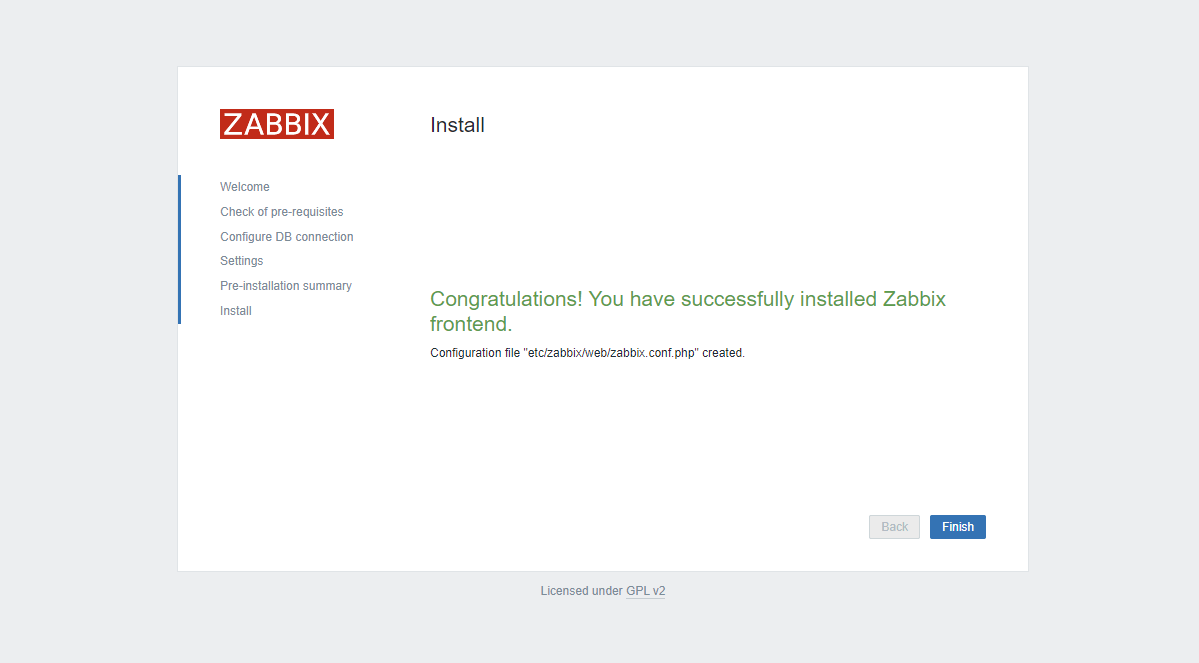
Přihlásíme se a můžeme Zabbix 6.2 začít používat. (Admin/zabbix)
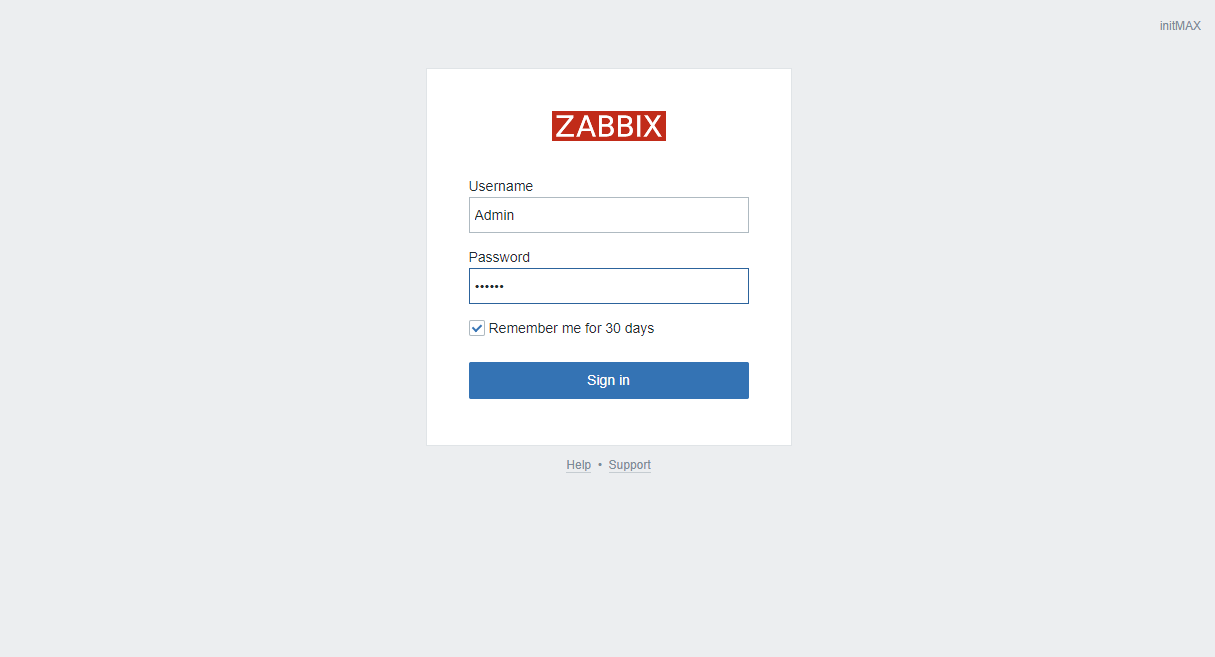
Po přihlášení na Vás čeká nový Zabbix 6.2.
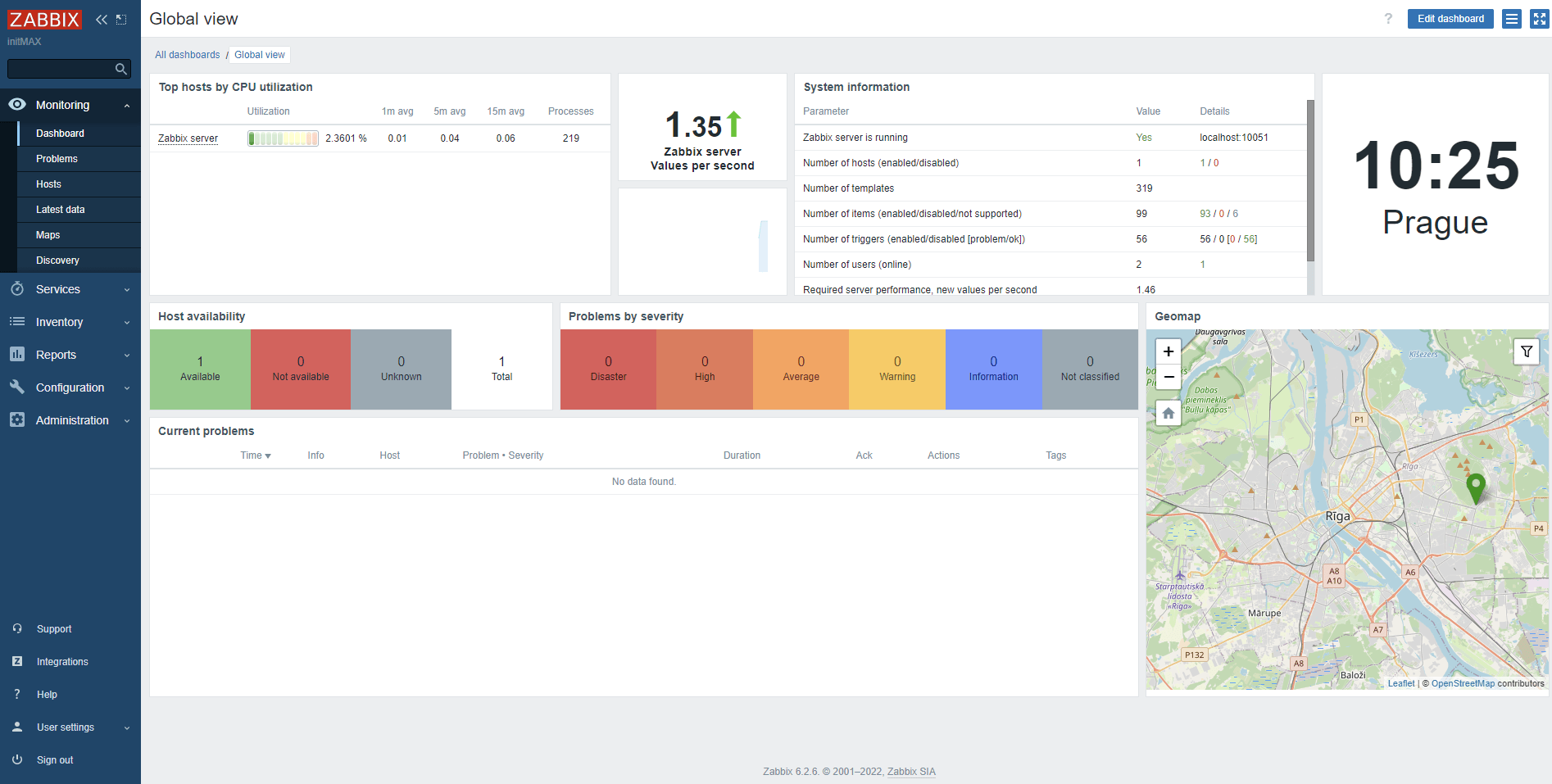
Konfigurace Zabbix reportingu
Pro potřeby funkcí reportingu je nejprvé nutné nainstalovat Google Chrome.
Nejprve stáhneme instalační balíček, který následně také nainstalujeme:
wget https://dl.google.com/linux/direct/google-chrome-stable_current_x86_64.rpm
dnf localinstall google-chrome-stable_current_x86_64.rpmNásledně je nutné upravit v konfiguraci Zabbix frontendu parametr „Frontend URL“ na aktuálně platnou hodnotu, toto nastavení se nachází v následující cestě v menu:
Administration -> General -> OtherPříklad nastavení můžete vidět na obrázku níže.
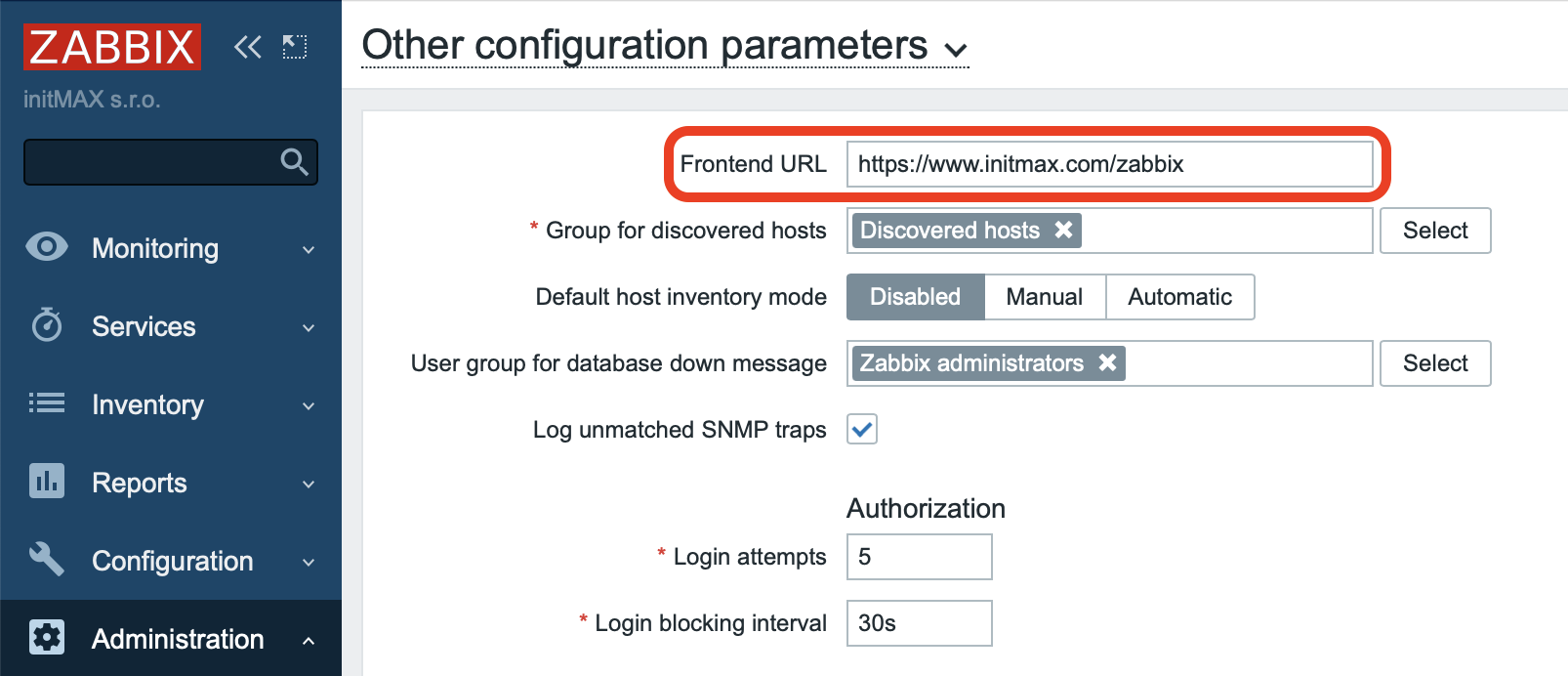


Dejte nám Like, sdílejte nás nebo nás sledujte 😍
Ať vám nic neunikne: